ビットレートとは、1秒間に送受信できるデータ量のことで、映像の綺麗さや音声の音質などを決められます。動画や音声のビットレートを変換すれば、ファイル品質やサイズなどを変更することができます。本文では、MP3のビットレートを変換する方法をご紹介いたしますので、MP3の音質を上げたりする時にご参考になればと良いです。

MP3 ビットレート 変換
AnyMP4 動画変換 究極は4K/1080p HDを含み、MP4/WMV/AVI/MOV/MKVなどの動画を変換し、MP3/WAV/FLAC/WMA/M4Aなどの音楽ファイルを無劣化で変換できるソフトウェアです。それに、出力するビデオビットレート、フレームレート、オーディオビットレート、チャンネル、サンプルレートなどを自由に設定できますので、MP3のビットレートを変更する時におすすめします。
このMP3ビットレート変換ソフトを無料ダウンロード・インストールして、実行して、「変換」タブを開いて、「ファイルを追加」ボタンからMP3ファイルを追加します。

iMovie トランジション 追加
右側にある「出力形式(すべてに適用)」のドロップダウンメニューを開いて、「オーディオ」タブからご希望の出力形式を選択できます。例えば、MP3、AAC、WMAなど。選択した出力形式の一番右にある歯車アイコンをクリックすれば、出力するオーディオビットレート、チャンネル、サンプルレートなどを設定できます。MP3のビットレートを下げる/上げる希望に応じて、ビットレートの数値を設定してください。
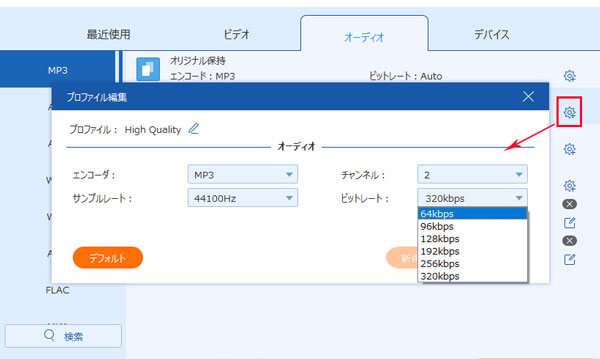
MP3のビットレートを変更
そして、インタフェースに戻って、出力先を設定して、「すべて変換」ボタンをクリックして、ビットレートが変更されたMP3音楽ファイルを変換して出力できます。
この動画変換 究極では、動画や音楽のファイル形式、パラメーターなどを変換するだけでなく、DVDディスク/フォルダ/ISOイメージファイルをMP4、MP3などに変換したり、カットや結合、回転、反転などの多彩な編集機能で動画や音楽をカスタマイズしたり、動画や音楽をリサイズして圧縮したり、動画と画像、音楽を組み合わせてMV動画を作成したり、コラージュ機能で複数の動画を同じ画面で同時表示させたりすることができます。他に、GIF作成や3D作成、動画強化、内蔵プレーヤー、メディアメタデータエディターなどの便利機能も搭載しています。良かったら、動画コラージュ、MP4 GIF 変換などのガイドをご参考ください。
下記では、特定なソフトやアプリ、プラグインをダウンロード・インストールすることなく、ブラウザ上でMP3音声のビットレートを変更できるサイトをご紹介いたします。
URL:https://online-audio-converter.com/ja/
Online Audio Converterはオーディオファイルを無料で変換できるオンラインアプリで、MP3やWAV、M4A、FLACなど百以上のフォーマットに対応できます。このオンライン音声変換で音楽ファイル形式を変換する前に、出力するビットレート、サンプルレート、チャンネル数などを設定可能で、MP3やOGG、FLACなどのタグ情報を変更することもできます。
具体的に、「ファイルを開く」またはGoogle Drive、Dropbox、URLから変換したいMP3ファイルを追加して、出力形式を指定して、「詳細設定」ボタンをクリックして、ビットレートなどを設定してから、「変換」ボタンをクリックすれば、MP3のビットレートを変換して出力できます。
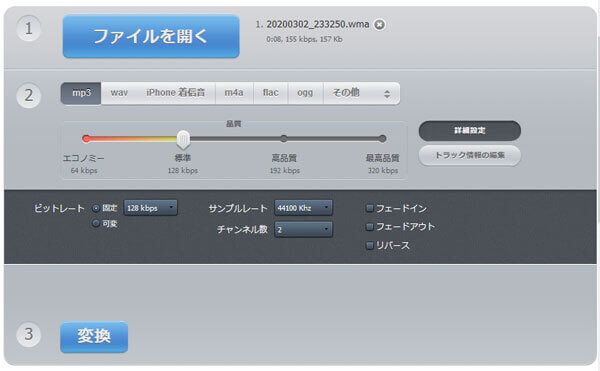
Online Audio Converter
URL:https://www.mp3smaller.com/jp/
MP3SmallerはMP3ファイルをオンラインで圧縮できる無料サービスで、MP3のビットレートを縮小することでMP3のファイルサイズを小さくすることができます。最大150MBのMP3しか変換できませんので、ご了承ください。
MP3のビットレートを変更したいなら、「ブラウズ...」をクリックしてMP3ファイルを読み込んで、ファイルサイズ(ビットレート数値)を選択して、「ファイルをアップロード」ボタンを押すだけでMP3をご希望のビットレートに変更できます。
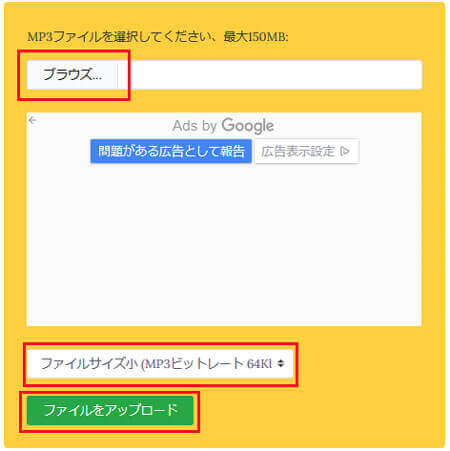
MP3Smaller
URL:https://www.aconvert.com/jp/audio/
ACONVERT.COMはPDFやドキュメント、電子ブック、画像、ビデオ、オーディオ、アーカイブなど様々なファイルの形式を変換できるオンラインサービスです。MP3やWAV、WMA、OGG、FLACなどの音声ファイルを変換する時、ターゲットフォーマットやオーディオビットレート、サンプルレートを設定できますので、MP3のビットレートを変更したいなら、おすすめします。
「FILE」または「URL」からMP3ファイルを追加して、ビットレートやサンプルレート、出力形式などを設定して、「今すぐ変換」ボタンをクリックすることでMP3のビットレートを変更するための変換作業が始まります。変換後、変換結果に表示されるダウンロードアイコンを押すことで変換されたファイルを取得できます。
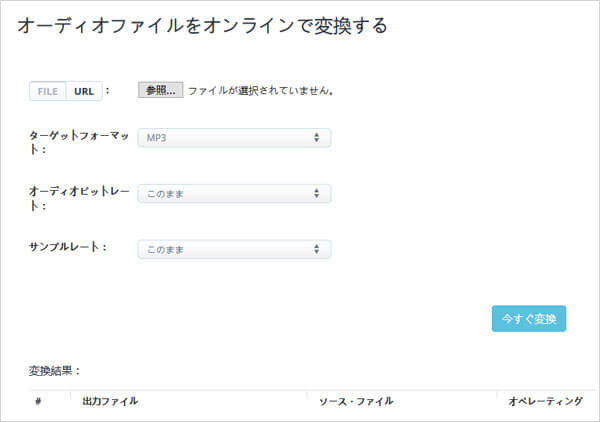
ACONVERT.COM
以上は、多機能を一本に凝らすAnyMP4 動画変換 究極でMP3のビットレートを変更する方法およびオンラインサイトでMP3のビットレートを変更する方法を詳しくご紹介いたします。オンラインMP3ビットレート変更サービスはブラウザ上で動作できて、便利ですが、ファイルサイズに制限があるのは不便です。どうか、自分のニーズに応じて、一番相応しいMP3ビットレート変更方法を使ってみてください。
推薦文章

本文では、パソコンやスマホで動画を繋げるソフト・アプリをご紹介いたしましょう。

本文では、お誕生日のサプライズムービーを作成するソフト及び誕生日動画の作り方をご紹介いたします。

本文では、YouTubeオープニング動画の作り方をご紹介いたしますので、必要なら、ご参考ください。

本文では、MacにてiMovieを使ってビデオクリップにトランジションを追加する方法を詳しくご紹介いたします。